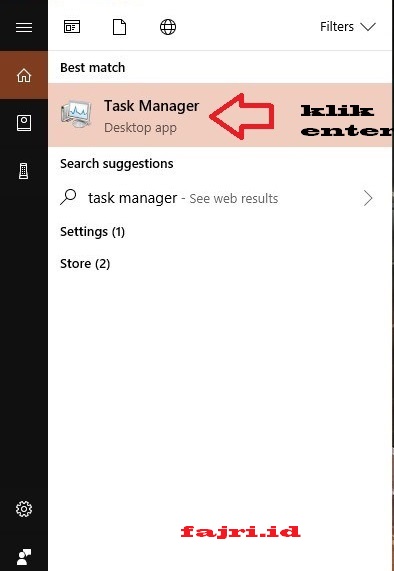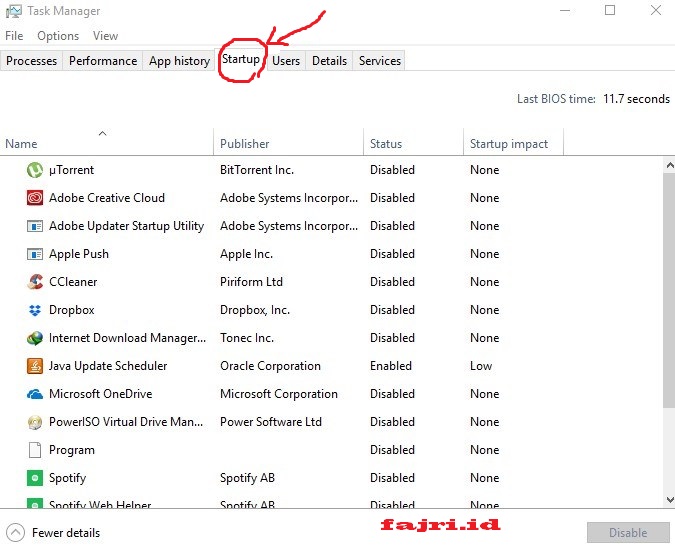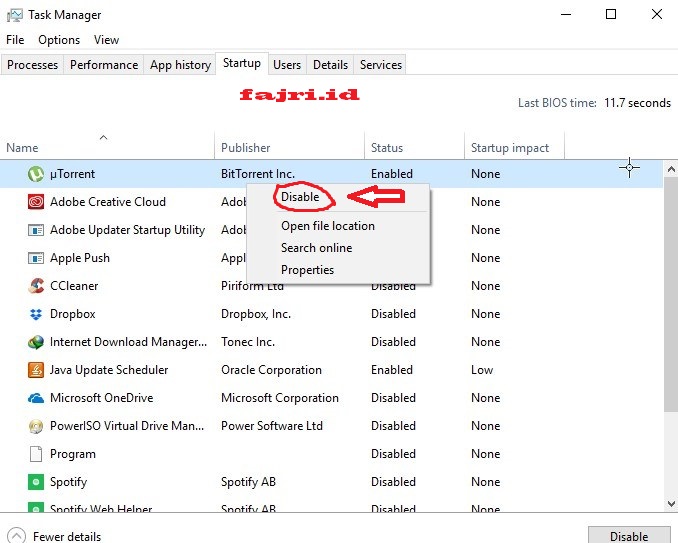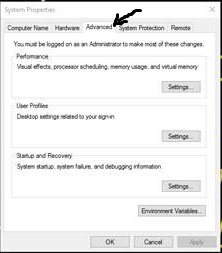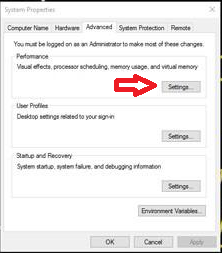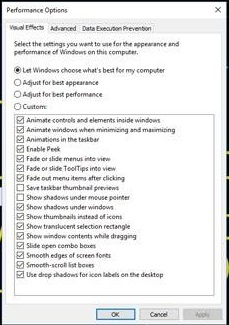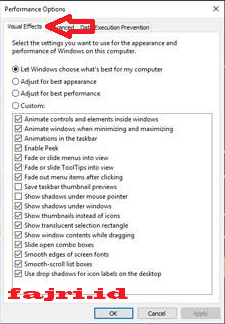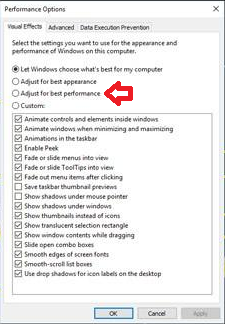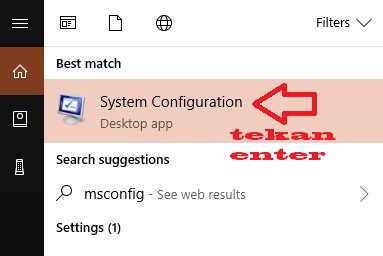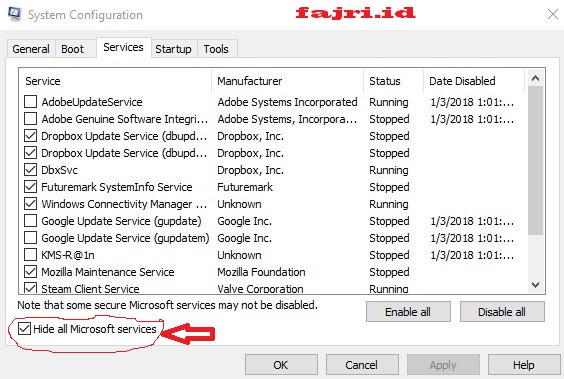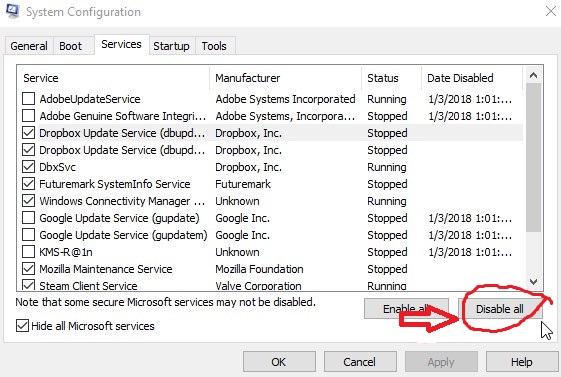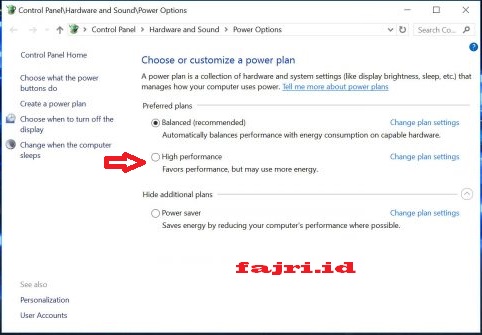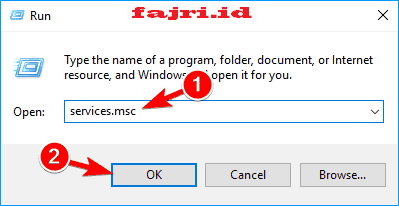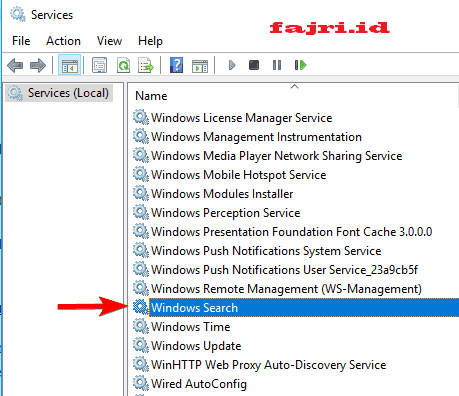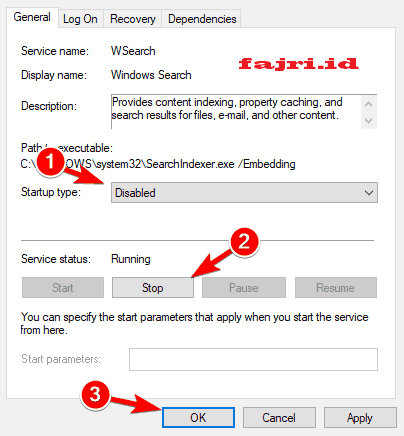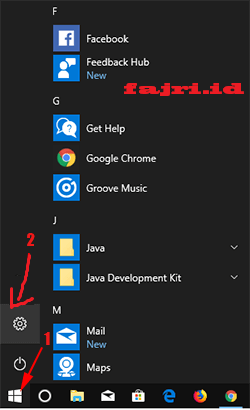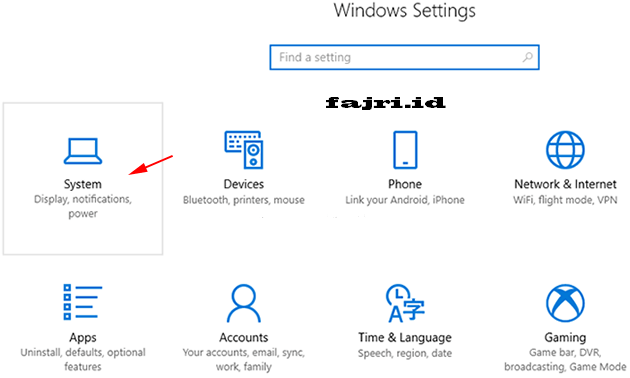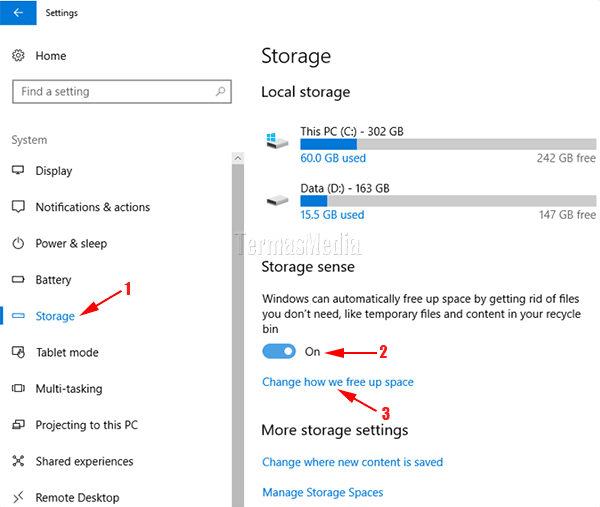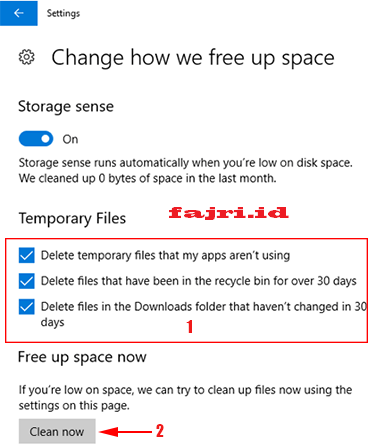10 Cara Mengatasi Windows 10 Lemot – seperti kita tau windows 10 adalah sebuah sistem operasi yang di buat oleh perusahaan besar yaitu microsoft, sistem operasi windows ini di perkenalkan sekitar bulan April 2014 dan di rilis 3 tahun yang lalu, tepatnya pada pertengahan bulan Juli 2015 dan di rilis untuk publik kira – kira akhir Juli 2015, windows 10 ini sebuah sistem operasi evolusi dari windows 7, windows 8 dan windows 8.1,
windows 10 ini mempunyai fitur yang lumayan lengkap dari versi sebelumnya, seperti tampilan yang indah dengan efek visual yang keren apalagi di tambah tampilan ui yang sangat inovatif tentunya. Selain itu juga fitur yang paling menarik pada windows 10 adalah fitur bash linux,
para pengguna linux pastinya tidak asing dengan yang namanya bash linux yang biasanya di pakai sehari – hari untuk menjalankan program atau menginstall pada linux yang juga bisa di sebut terminal kalau di windows namanya cmd, bagi yang belum tau admin sedikit mengulas tentang bash linux, bash sendiri kepanjangan dari Bourne Again Shell yaitu sebuah pemerograman yang kita tulis di sebuah shell untuk menjalankan sebuah perintah yang nantinya akan dieksekusi oleh sistem operasi kita.
Fitur windows 10 sebenarya masih banyak lagi yang tidak bisa admin sebutkan satu persatu hanya saja sedikit pengetahuan saja tentang sistem operasi yang mempunyai banyak fitur ini, seperti kita tau ada kelebihan pastinya ada kekurangan karena mempunya banyaknya fitur windows 10 mempunyai kekurangan salah satunya terkadang windows 10 hang dan juga laptop yang memakai windows 10 mengalami lemot hal itu di karenakan windows 10 mempunyai banyaknya aplikasi dan fitur ui dan tampilan yang sangat menarik yang pasti banyak memakan ram dan kinkerja laptop atau komputer kita lebih extra aplagi laptop atau komputer dengan spesifikasi yang rendah pastinya mengalami lemot.
Cara Mengatasi Windows 10 Lemot :
1. Mematikan Program yang tidak di pakai
Mematikan Program yang tidak di pakai
Hal sepele ini bisa membuat windows 10 jadi lemot ketika anda membuka banyak program sekaligus atau bisa di sebut multitasking otomatis ram anda termakan oleh program yang anda pakai, jadi jika laptop atau komputer anda dengan spesifikasi minim hindari membuka terlalu banyak aplikasi, jika aplikasi yang sudah tidak terpakai sebaiknya anda bisa close untuk mengatasi Windows 10 Lemot.
2. Sebaiknya Hapus software bawaan
Selain mempunyai banyak kelebihan sistem operasi windows 10 juga mempunyai kelemahan, salah satunya windows 10 mempunyai software bawaan yang bisa di sebut dengan bloatware yang pastinya software ini bisa menurunkan performa cpu, dan membuat performa laptop / cpu kita menjadi lemot selain itu juga windows 10 juga biasanya terpasang aplikasi adware aplikasi ini biasanya otomatis terinstall utuk menampilkan sebuah iklan.
Iklan ini biasanya untuk mencari keuntungan pihak yang membuat aplikasi adware, sehingga aplikasi berbasis adware ini dapat menggangu kinkerja komputer atau laptop kita sehingga menjadi lemot selain itu adware dapat mengganggu kita dalam menggunakan komputer.
3. Nonaktifkan Program Dari Task Manager
Cara ini sangat ampuh untuk mengatasi windows 10 yang lemot dengan mematikan / menonaktifkan aplikasi melalui task manager dapat meningkatkan performa komputer dan meningkatkan kinkerja lebih cepat dari sebelumnya. Untuk caranya sangatlah mudah ikuti step by stepnya :
- Tekan CTRL + Alt + Del atau juga bisa dengan mengklik di icon pencarian lalu cari Task Manager lalu anda klik enter pada task manager.
- Setelah itu akan muncul tampilan task manager, di sini ada sekitar 6 tab yang anda lakukan sekarang pilih tab Startup, disinilah tempat program berjalan ketika pertama kali Windows 10 di operasikan.
- Kita nonaktifkan program yang tidak di gunakan contohnya saya mau menonaktifkan program torrent dengan cara klik kanan pada program yang mau di nonaktifkan lalu pilih disable.
Note : ingat untuk langkah ini anda bisa nonaktifkan sendiri program yang menurut anda tidak di gunakan, dengan menonaktifkan program yang tidak di gunakan anda bisa mengosongkan ram dan meningkatkan kinkerja cpu.
- Selamat anda sudah bisa menambah performa windows 10 agar tidak lemot lagi.
4. Mematikan Fitur windows 10, Seperti shadow, animasi dan juga efek
Windows 10 memang mempunyai tampilan sangat menggoda apalagi buat kaum milineal yang suka sekali tampilan windows saat ini, di balik tampilan yang keren dan menawan windows 10 mempunyai sebuah kekurangan apalagi pengguna laptop yang mempunyai spesifikasi rendah, pasti merasakan lemot pada windws 10 hal itu di sebabkan windows 10 mempunyai fitur seperti shadow atau dalam bahasa indonesia bayangan,
Animasi dan juga efek fitur ini yang biasanya bikin laptop atau komputer anda lemot bagi anda yang berniat menonaktifkan fitur ini bisa itu langkah langkah yang kami bagikan di bawah ini.
- Langkah pertama anda ketik sysdm.cpl di kolom pencarian
dan tekan enter
- Dan akan muncul sebuah tampilan yang bertulisan System Properties, yang anda lakukan klik pada Tab Advanced
- Setelah itu anda pilih klik “Settings” di bagian Performance.
- Akan muncul sebuah tampilan yang bertuliskan Performance Options
- Setelah itu anda pilih tab visual effect
- Langkah selanjutnya anda tinggal pilih Adjust for best performance setelah itu klik ok.
- Selesai dan sekarang anda bisa membuat windows 10 anda jauh lebih lancar dari sebelumnya dengan mematikan fitur windows 10
5. Dengan menggunakan System Configuration.
system configuration adalah sebuah aplikasi bawaan windows yang sangat berguna untuk konfigurasi system atau aplikasi yang ada di windows selain itu juga System Configuration bisa untuk meningkatkan performa di windows 10 dengan mematikan service aplikasi yang ada pada system yang tidak di gunakan.
Caranya sangatlah mudah :
- Anda klik pada icon pencarian dan ketikan msconfig di icon pencarian, setelah itu akan muncul system configuration pada pencarian di windows 10 setelah itu tekan enter.
- Langkah selanjutnya anda pilih pada Tab Service, untuk menghindari kesalan dalam memilih aplikasi yang tidak di gunakan anda ceklis pada box Hide All Microsoft Services yang berarti menyembunyikan service microsoft untuk menghindari hal yang tidak di inginkan.
- Selanjutnya anda centang pada aplikasi yang tidak di gunakan dengan klik disable atau bisa dengan disable all untuk mematikan semua service aplikasi.
Note : Disable : untuk service aplikasi pilihan anda
Disable all :untuk semua service aplikasi
- Langkah terakhir anda tinggal klik Apply dan windows secara otomatis restart dengan sendirinya.
6. Menggunakan Windows Troubleshooter
Windows Troubleshooter adalah tool yang sangat berguna bagi windows dengan tool ini kita bisa mencari masalah yang ada di windwos 10 dan juga tool Troubleshooter yang serbaguna ini bisa mengatasi windows 10 yang sangat lemot, pastinya bagi pengguna windows 10 yang masih awam atau ada yang belum tau dengan tool bawaan windows yang sangat sepesial ini untuk cara menggunakannya pun sangat simple dan mudah.
- ketikan pada kotak pencarian windows troubleshooting
- langkah selanjutnya anda klik pada ikon yang bertuliskan “Troubelshooting Control Panel”
- setelah itu anda klik pada “Run maintenance task” di bagian System and Security yang muncul.
- Setelah anda klik akan muncul sebuah tulisan “Troubleshoot and help prevent computer problems” Klik Next.
Note: dengan tool ini bisa mengatasi masalah seperti menemukan sebuah file yang di gunakan dan mencari masalah yang berkaitan dengan performa windows 10 anda.
7. Membersihkan Registry
biasanya bagi yang sering install dan uninstall aplikasi, tidak sepenuhnya file yang di hapus hilang ini mengakibatkan hardisk di penuhi dengan file yang tidak di gunakan bekas aplikasi yang terhapus biasanya file yang ikut tidak terhapus salah satunya Registry, Registry adalah pusatnya database pada sebuah sistem operasi pada windows di sinilah tempat pencatatan aktifitas user. untuk menghapus file Registry anda bisa memakai aplikasi seperti cc cleaner atau juga Auslogics Registry Cleaner.
8. Dengan Mengatur Power
dengan mengatur power kita bisa meningkatkan performa komputer kita, biasanya anda untuk menghemat batre pasti anda mencentang Power Saver ternyat ketika kita menggunakan Power Saver membuat kinerja komputer kita mengalami penurunan atau bisa di sebut lemot. untuk cara mengaturnya sangatlah mudah.
- Masuk control panel
- setelah itu pilih hardware and sound
- selanjutnya power options
- setelah itu anda pilih High Performance
9. Search index
search index adalah fitur bawaan Windows 10 fitur ini sangat berguna sekali untuk mempermudah dalam pencarian folder maupun file dengan lebih cepat, namun dengan kemudahan dalam pencarian tool ini juga dapat memperlambat kinkerja komputer kita, untuk memaksimalkan Windows 10 supaya mendapatkan performa yang cepat dan tidak lemot lagi caranya dengan mematikan fitur ini.
Cara mematikan search index windows 10 :
- Langkah pertama anda buka Run Window atau bisa dengan keyboard Windows key + R dan juga bisa melalui pencarian dengan mengetikan Run.
- Dan akan muncul program Run Window, setelah itu anda ketik services.msc terus klik ok.
- setelah itu akan membuka sebuah program service, ketika sudah masuk services anda cari windows search setelah sudah menemukan anda double klik pada windows search.
- Setelah itu anda akan masuk windows search properties, pada startup type anda pilih Disabled, setelah itu anda klik stop terus ok
- Setelah itu restart pc kamu
10. Menghapus File Sementara / file temporary
file temporary adalah sebuah file sementara yang fungsi atau kegunaanya sementara, file temporary di buat secara otomatis untuk menyimpan program yang bersifat sementara. file ini juga bisa mengakibatkan hardisk menjadi penuh yang pastinya dapat mengakibatkan sitem oprasi windows kita menjadi lemot dengan itu yang anda lakukan sekarang harus menghapus file temporary ini dengan menggunakan aplikasi bawaan windows 10 yang bernama Storage Sense aplikasi ini sebuah tool bawaan yang sangat berguna sekali bagi kita pengguna windows 10.
Cara Menghapus File Sementara :
- Langkah Pertama Klik Start > Pilih Settings
- Akan muncul sebuah jendela windows settings, klik pada system.
- Setelah anda klik system maka akan muncul sebuah jendela settings yang anda lakukan sekarang anda pilih Storage > rubah toggle button pada storage sense dari off menjadi on > anda pilih “Change how we free up space”
- selanjutnya anda tinggal ceklis ketiganya setelah itu Clean Now.
Sekian postingan kali ini tentang 10 Cara Mengatasi Windows 10 Lemot, semoga dengan menerapkan cara ini anda bisa mengatasi windows 10 anda yang lemot dan meningkatkan performa komputer atau laptop anda.